Bàn phím laptop Asus bị loạn, liệt: Nguyên nhân và cách khắc phục hiệu quả

Nội dung
Tình trạng bàn phím laptop Asus bị loạn bao giờ cũng khiến người dùng gặp khó khăn trong việc soạn thảo, thiết kế hoặc chơi game,... Bài viết dưới đây sẽ đề cập nguyên nhân cũng như các giải pháp khắc phục vấn đề một cách chi tiết hơn.
Nguyên nhân dẫn đến tình trạng loạn, liệt bàn phím laptop Asus
Có thể bạn vẫn chưa biết, có nhiều nguyên nhân khác nhau gây ra lỗi bàn phím bị loạn và cũng tùy theo trường hợp thì chúng ta sẽ có những cách khắc phục tương ứng. Dưới đây là một số nguyên nhân gây ra lỗi bàn phím laptop Asus bị loạn, liệt.
-
Do Pin yếu: Đối với trường hợp khi máy của bạn báo pin yếu nhưng bạn lại bỏ qua cảnh báo thì nó có thể sẽ gây ra trình trạng bàn phím laptop bị loạn chức năng.
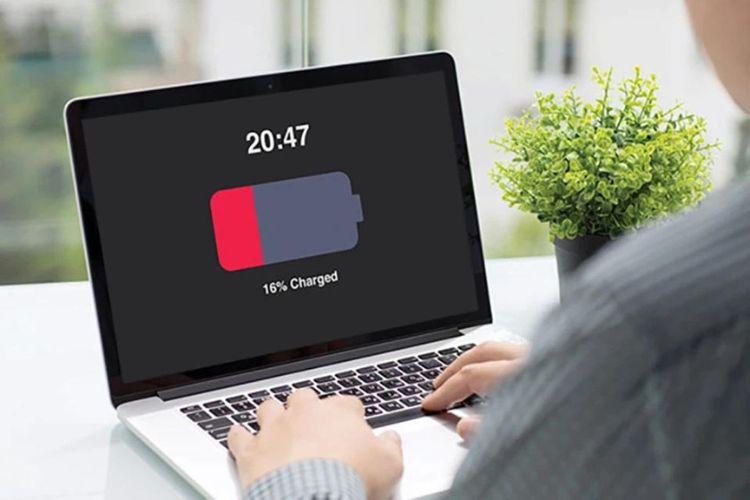
-
Do ảnh hưởng bên ngoài tác động tới bàn phím: Trong quá trình sử dụng laptop, có thể vô tình bạn làm rơi máy, để máy va chạm mạnh với bề mặt cứng, hoặc nếu bạn không xử lý kịp thời khi chẳng may làm đổ nước hay các chất lỏng khác lên bàn phím của mình, thì có thể sẽ gây ra trình trạng bàn phím laptop Asus bị loạn. Đây cũng được xem là nguyên nhân phổ biến thường gặp nhất.

-
Do lỗi driver và phần mềm trên laptop: Một trong những nguyên nhân khá phổ biến làm cho bàn phím laptop Asus bị loạn, liệt có thể do Driver đã cũ chưa cập nhật hay do xung đột Driver đã khiến Driver bàn phím không nhận dạng được.
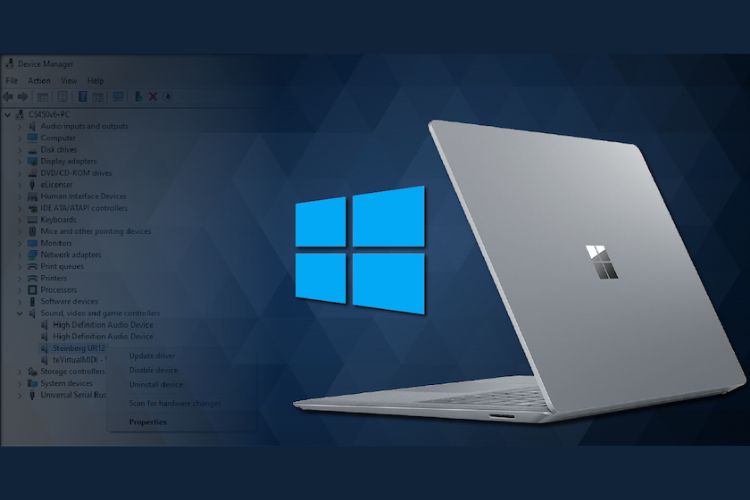
-
Do virus: Ngoài những trường hợp trên thì Virus cũng là nguyên nhân gây ra tình trạng bàn phím laptop Asus bị hỏng.

Để có thể nhận biết rõ ràng từng lỗi để khắc phục chúng một cách hiệu quả, hãy tham khảo các cách khắc phục bàn phím laptop Asus bị loạn ở dưới đây nhé!
Tìm hiểu cách sửa bàn phím laptop liệt không bấm được cho mọi dòng laptop cực kỳ hiệu quả.
Hướng dẫn cách khắc phục lỗi bàn phím laptop Asus bị hỏng
Nếu như vô tình rơi vào những tình huống này, hãy thử tham khảo và thực hiện các cách sau đây để cách khắc phục tình trạng bàn phím laptop Asus không bấm được nhé!
1. Lỗi nhấn tổ hợp phím
Với trường hợp lỗi tổ hợp phím thực hiện sai chức năng thì bạn nên kiểm tra lại Driver có còn hoạt động hay không.
Nếu như Driver đã cũ thì bạn cần phải nâng cấp Driver lên phiên bản mới nhất. Như thế, có thể giúp bạn khắc phục lỗi phím sai chức năng một cách nhanh chóng.
- Các bước thực hiện như sau:
Bước 1: Bạn mở Control Panel
Bước 2: Bạn tìm và chọn mục Device Manager
.jpg)
Bước 3: Bạn nhấn vào Keyboard
Bước 4: Nhấp chuột phải vào bàn phím laptop bạn đang dùng → Bàn phím sẽ là Standard PS/2 Keyboard
Bước 5: Bạn nhấn vào Update Driver
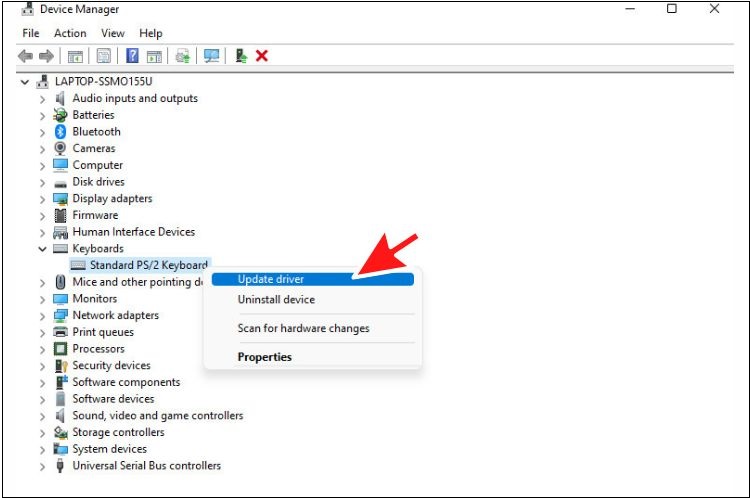
Bước 6: Bạn nhấn vào Search automatically for drivers và lúc này, hệ thống sẽ tự động cập nhật ngay (nếu có).
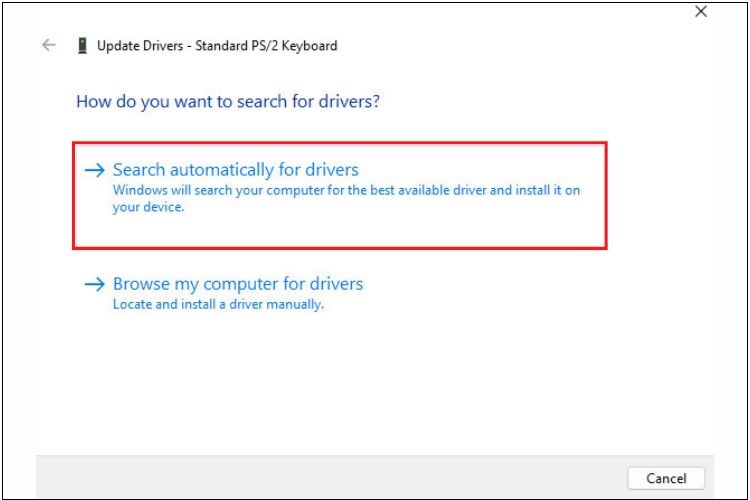
Sau khi cập nhật xong, bàn phím của bạn sẽ được đánh giá là Up to date (cập nhật đầy đủ).
Nếu bàn phím vẫn còn bị loạn nút, bạn hãy nhấn chọn mục Uninstall và khởi động lại máy để phần mềm bàn phím mới tự động cài đặt. Như vậy là bạn đã hoàn thành cách khắc phục bàn phím laptop Asus bị loạn, liệt rồi.
2. Đánh chữ thành số hoặc ngược lại
2.1 Đánh số thành chữ
Khi bạn gõ số “0123456789” mà ra chữ “ăâêộđ̣́ôêâ”, thì nguyên nhân gây ra lỗi này là do khi cài đặt Win bạn đã chọn loại bàn phím là Vietnamese hoặc do trong quá trình sử dụng bạn lỡ nhấn vào tổ hợp phím Alt + Shift làm chuyển ngôn ngữ bàn phím từ Tiếng Anh qua Tiếng Việt. Dấu hiệu để dễ nhận biết là ở góc dưới phải màn hình của bạn sẽ thấy chữ VIE.
Có 2 cách khắc phục:
Cách 1: Bạn nhấn tổ hợp phím Alt + Shift để có thể chuyển lại thành bàn phím tiếng Anh.
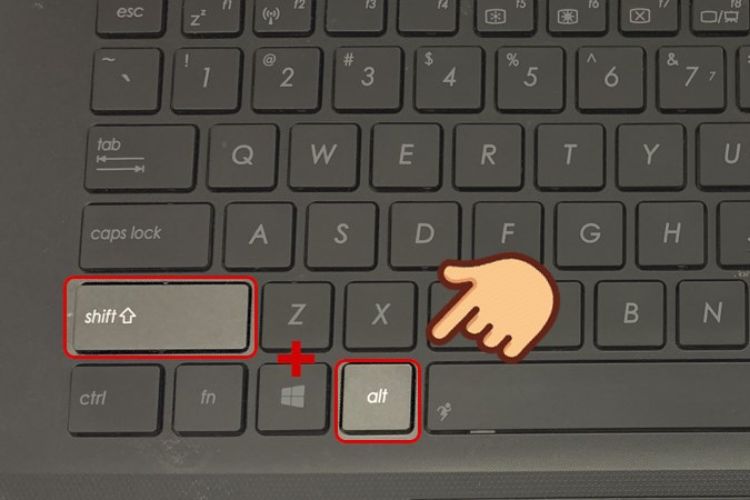
Cách 2: Nhấn vào chữ VIE ở phía dưới góc phải màn hình, xuất hiện bảng thì chọn mục ENG – English (United States) US Keyboard.
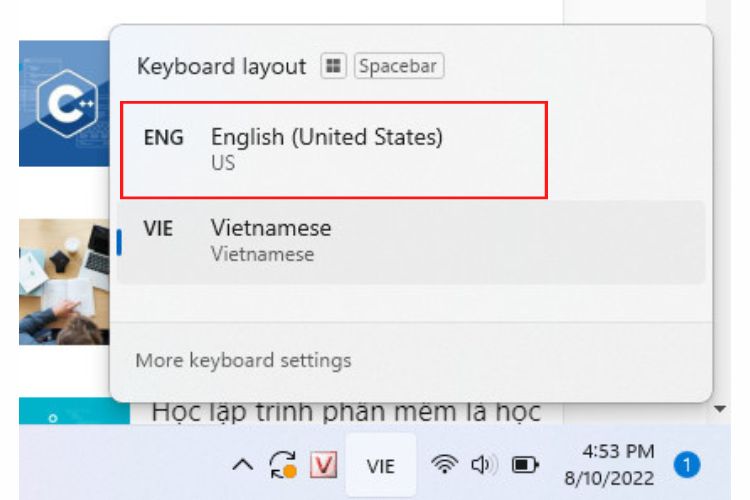
2.2 Đánh chữ thành số
Trong trường hợp gõ các phím chữ ở nửa bên phải bàn phím mà nó ra các số “0123456789”, thì đây là lỗi thường xảy ra do chức năng Numlock trên laptop được bật, do có bàn phím nhỏ mà không có bàn phím số (Numpad), nên các nhà sản xuất đã tích hợp chức năng biến một phần của bàn phím chữ sang bàn phím số để giúp ta có thể gõ được số dễ dàng hơn.

Trong lúc sử dụng, vô tình bạn kích hoạt chế độ gõ Fn + Numlk, để khắc phục, cách đơn giản nhất là bạn nhấn tổ hợp phím Fn + Numlk để có thể hủy chế độ gõ số đó đi là ổn (Phím Numlk tùy theo dòng máy mà thường được viết dưới các phím từ F1 tới F12 hoặc các phím ở cạnh F12).
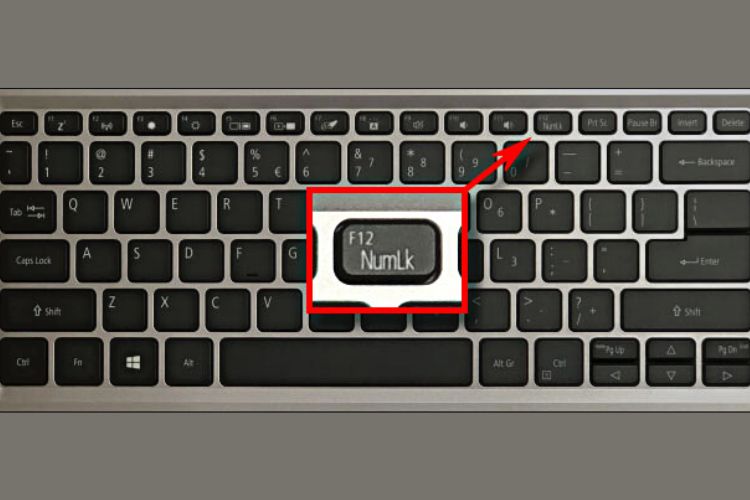
3. Lỗi nhảy chữ loạn xạ
Bàn phím laptop Asus bị đơ có hiện tượng bị nhảy chữ như gõ “đ” lại ra “dđ” có thể không phải do bàn phím mà có thể bắt nguồn từ phần mềm Unikey. Trong trường hợp này thì bạn nên cập nhật phiên bản Unikey đúng với hệ điều hành mà laptop đang sử dụng. Ví dụ: Các bản chính thức như Unikey 2.0, Unikey 4.0 dành cho hệ điều hành Windows 7 và Windows 8. Cần cân nhắc không nên dùng các bản không chính thức như Unikey 4.0 RC1 hay Unikey 4.0RC2 bởi sẽ dễ gặp lỗi.
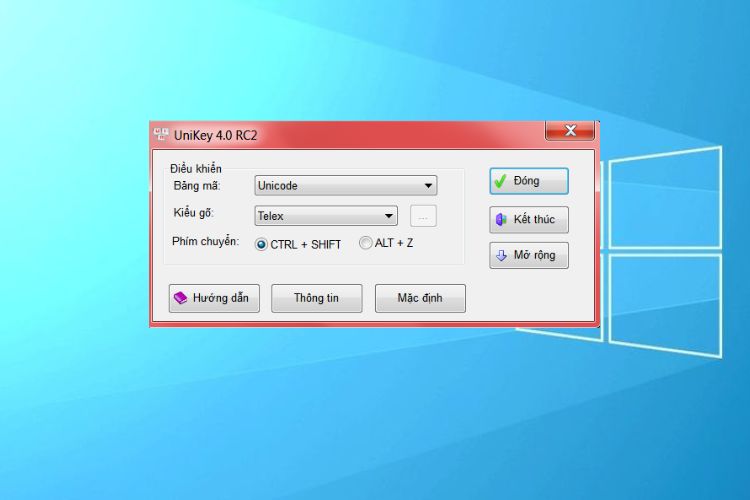
Hoặc rất có thể gây ra bởi Pin laptop hay do bàn phím, cần được vệ sinh lại. Trước hết, bạn hãy tắt laptop và ngắt máy ra khỏi tất cả các nguồn điện để bắt tay vào việc sửa chữa.
-
Đối với lỗi gây ra do Pin, bạn hãy tháo gỡ Pin laptop ra khỏi máy, rồi cắm sạc vào và khởi động lại máy bằng nguồn điện AC.
-
Nếu bàn phím vẫn hoạt động bình thường khi không có Pin, điều đó chứng tỏ Pin đã bị hỏng và bạn cần thay Pin cho laptop.

Nếu bàn phím của bạn bám đầy bụi hay bị thấm nước dẫn đến độ phản hồi chậm hoặc xuất hiện lỗi nhảy chữ, thì đây chính là lúc bạn nên tổng vệ sinh cho bàn phím laptop.
Để khắc phục lỗi bàn phím laptop Asus bị loạn, liệt thì ngay lập tức, bạn cần tắt nguồn laptop của mình, sau đó lật ngược chiếc laptop lại, hoặc lật nghiêng 45 - 75 độ, để nước chảy ra khỏi bàn phím và lau khô bàn phím (khi bị đổ nước) hoặc lắc mạnh để bụi và những hạt vụn li ti rơi xuống (khi bị bám bụi hoặc vụn bánh). Bạn có thể dùng máy sấy rồi bật chức năng sấy mát để làm khô nhanh hơn khi mà có nước đọng ở các rãnh phím. Hoặc có thể đặt bàn phím ở nơi ấm và khô nếu như nhà bạn không có máy sấy để làm khô bàn phím.
Nếu mà bạn có bình nén khí hoặc máy hút bụi cỡ nhỏ thì hãy dùng nó để khử đi bụi bám dính bên trong rãnh phím. Kĩ hơn thì bạn có thể sử dụng tăm bông để lau chùi bên trong nút phím và các rãnh phím. Có thể sử dụng cồn rửa hoặc nước xà bông, nhúng vào khăn mềm (tuyệt đối không được đổ trực tiếp lên bàn phím) rồi lau nhẹ bề mặt và các khe trên màn hình.

Lưu ý: Chỉ sử dụng bàn phím khi chúng đã khô hoàn toàn để khắc phục lỗi bàn phím laptop Asus bị loạn, đơ không bấm được nhé!
Còn có trường hợp gõ ký tự chữ như a lại hiện ra f, hay gõ b thì hiện ra o,... đây là lỗi do phần mềm hoặc có thể là do Main nên các bạn cần kiểm tra lại. Khi gặp phải lỗi này, bạn nên đến trung tâm Bệnh Viện Điện Thoại, Laptop 24h để kiểm tra xem máy gặp phải lỗi gì và khắc phục sự cố giúp bạn. Tránh việc tìm hiểu sai rồi lại khiến máy của bạn hỏng thêm.
4. Bàn phím bị khóa
Lỗi này khá đơn giản và bạn có thể khắc phục được nó một cách dễ dàng. Nhiều người không biết sẽ nghĩ ngay đến việc khởi động lại máy. Tuy nhiên, bạn không cần phải khởi động lại máy mà có thể thực hiện như sau:
Bước 1: Nhấn mở Start
Bước 2: Click vào Control Panel
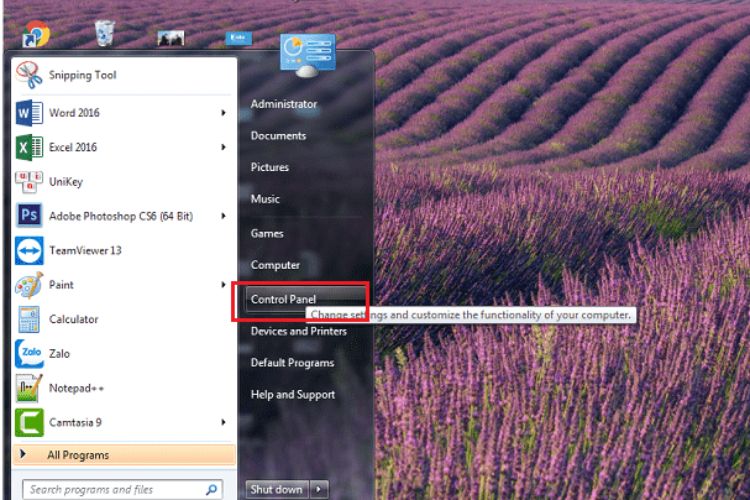
Bước 3: Chọn mục Ease of Access Center
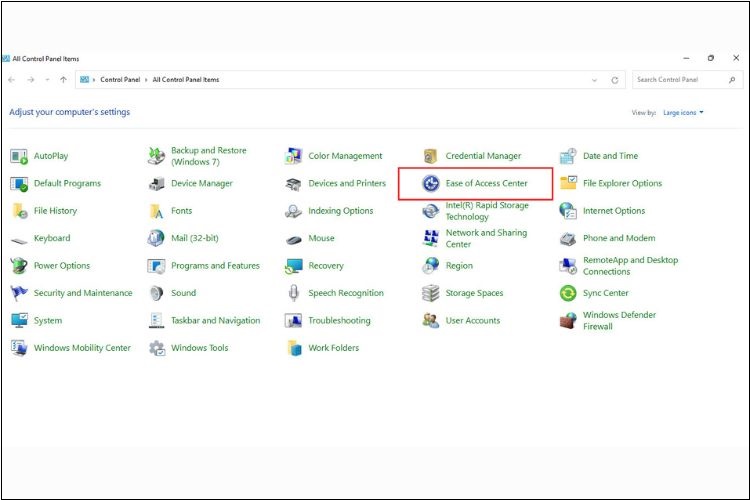
Bước 4: Chọn mục Make the keyboard easier to use
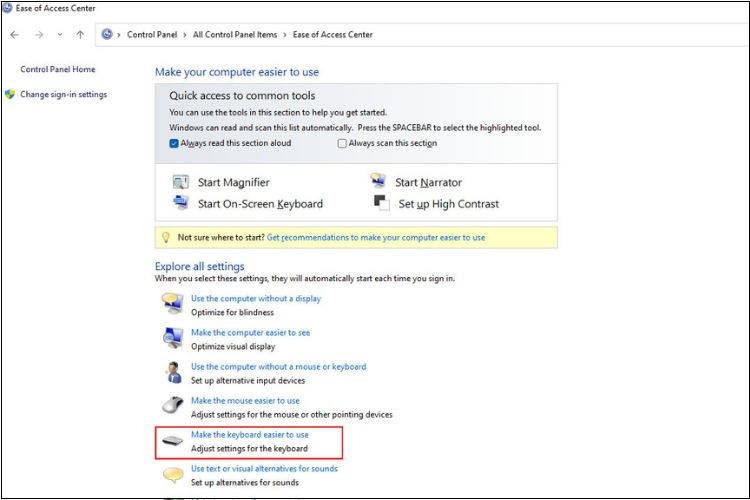
Bước 5: Bỏ dấu tích trong các ô rồi nhấn OK.
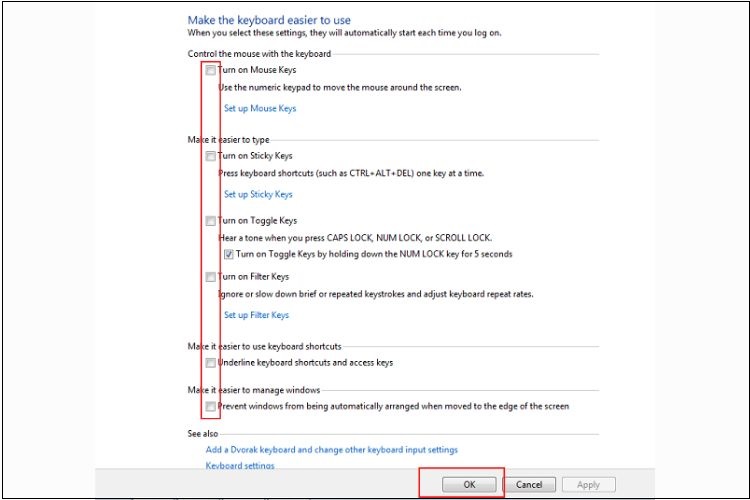
5. Bàn phím laptop Asus bị loạn, xuất hiện ký tự lạ
Khi bạn thấy bàn phím laptop của mình gõ ra những ký tự lạ, không thuộc bảng chữ cái Alphabet, rất có khả năng bàn phím đã được điều chỉnh sang ngôn ngữ khác như: Tiếng Trung hay Tiếng Nhật.
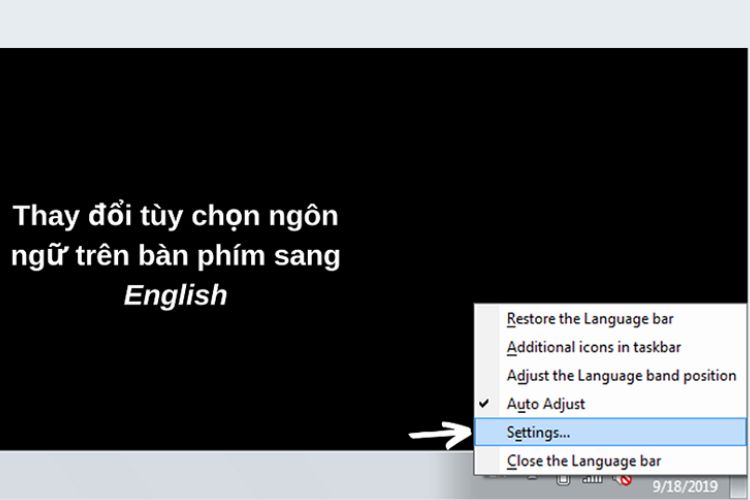
Bạn có thể tự đổi về Tiếng Anh thông dụng bằng cách thực hiện:
Bước 1: Click chuột phải vào mục Language ở góc phải trên thanh công cụ
Bước 2: Click chọn Settings và tìm nhấn chọn mục ngôn ngữ English (United States)
Bước 3: Cuối cùng là bạn click vào Apply
Ngoài ra, cũng không loại trừ khả năng virus đã xâm nhập vào thiết bị của bạn và gây loạn chức năng bàn phím laptop. Vì vậy, hãy thực hiện quét virus để bảo đảm bàn phím luôn hoạt động tốt cũng như giữ được sự an toàn cho thiết bị.
6. Bàn phím laptop hỏng vài phím
Không vệ sinh laptop thường xuyên cũng là nguyên nhân dễ làm cho bàn phím laptop Asus bị loạn. Bởi vì hàng ngày khi bạn sử dụng máy, bụi bẩn sẽ chớp lấy cơ hội bám vào các khe hở dưới chân phím và lâu dần sẽ tích tụ lại và gây cản trở sự tương tác giữa bảng mạch và phím. Ngoài ra, những mảnh vụn nhỏ do thức ăn,... bị kẹt lại cũng có thể gây ra tình trạng phím bị hỏng không bấm được.
.jpg)
Trong trường hợp này, nếu bạn không có kinh nghiệm tháo lắp máy: hãy mang máy đến trung tâm Bệnh Viện Điện Thoại, Laptop 24h để được hỗ trợ vệ sinh laptop thật kỹ lưỡng. Đặc biệt, trung tâm còn hỗ trợ vệ sinh máy tính miễn phí 100% vào tất cả các ngày trong tuần.
7. Sử dụng bàn phím ảo
Nếu cần sử dụng bàn phím gấp mà bàn phím laptop của bạn chưa kịp xử lý. Thì bạn có thể dùng bàn phím ảo chỉ với vài bước vô cùng đơn giản trên Windows 10 & 11 để dùng tạm thời trước rồi đem ra tiệm sửa sau.
Đối với Windows 10:
– Bước 1: Bạn chọn Settings => Ease of Access => Keyboard. Tiếp theo ở khung bên phải, bạn nhấp vào công tắc gạt bên cạnh mục Turns on the On-Screen Keyboard để chuyển sang trạng thái On.
– Bước 2: Lúc này, bàn phím ảo sẽ được mở ra và bạn có thể sử dụng như bàn phím thông thường.
Đối với Windows 11:
– Bước 1: Nhấp chuột phải vào thanh tác vụ, chọn mục Taskbar settings
– Bước 2: Trong cửa sổ Settings, chọn mục Personalization > Taskbar
– Bước 3: Chọn mục Taskbar Corner Icons
– Bước 4: Trong mục Touch Keyboard, chọn vào công tắc gạt On
Sau khi hoàn tất các bước trên, bạn chỉ cần nhấp vào biểu tượng bàn phím ảo ở phía góc phải màn hình để mở nhanh tính năng bàn phím ảo khi cần sử dụng.
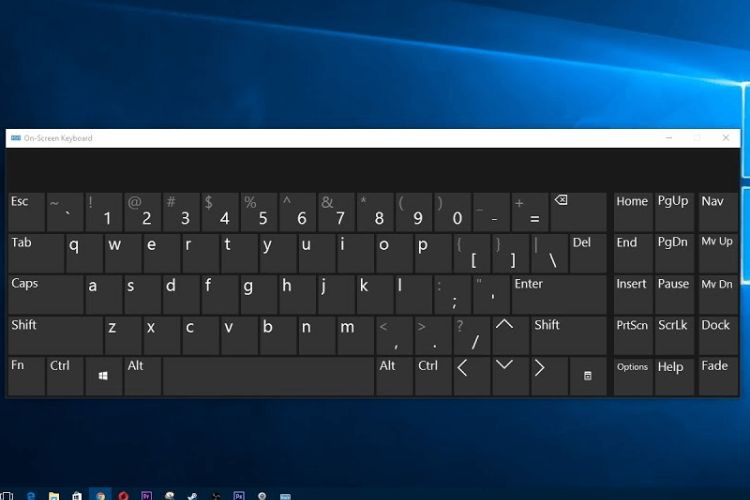
Trên đây là những thông tin về nguyên nhân cũng như cách khắc phục bàn phím laptop Asus bị loạn, liệt. Nếu bạn đã thử hết các cách như bài viết chia sẻ phía trên nhưng vẫn không được thì hãy nhấc máy lên và gọi tới hotline 1900.0213 hoặc đến trực tiếp trung tâm Bệnh Viện Điện Thoại, Laptop 24h để được đội ngũ kỹ thuật viên dày dặn kinh nghiệm hỗ trợ sửa chữa kịp thời, tránh làm ảnh hưởng đến quá trình sử dụng của bạn.
>>> Xem thêm: Cách khắc phục nút Enter bị liệt đơn giản nhất
Bài liên quan
Monday, 22/12/2025
Sạc ngược không dây trên iPhone, mặc dù chưa được Apple công nhận công khai, nhưng từ dòng iPhone 12 trở lên đã hỗ trợ...
Monday, 22/12/2025
Chia sẻ pin iPhone là tính năng cho phép một chiếc iPhone sạc cho thiết bị khác qua cổng USB-C hoặc MagSafe. Với dòng...
Monday, 22/12/2025
Sau khi thay pin mới, nếu iPhone vẫn hao pin nhanh, nóng máy hoặc sập nguồn, nguyên nhân có thể do pin kém chất lượng,...
Sunday, 21/12/2025
Pin iPhone tụt nhanh sau khi thay màn hình, chủ yếu do màn hình linh kiện kém chất lượng, lỗi lắp đặt hoặc xung đột...











 Sửa Điện Thoại
Sửa Điện Thoại

















Hỗ trợ hỏi đáp 24/7 ( 0 bình luận )
Xem thêm
Thu gọn